Google Maps хранит историю, где бы вы ни были. Это может быть полезно для некоторых, так как вы никогда не знаете, когда снова попадете в это место. Но некоторым может не понравиться идея о том, что Google хранит эту информацию, и теперь они хотят стирать свою историю Карт Google после каждого использования.
Чтобы стереть ваш История Карт Google , сначала вам нужно знать, как получить к ней доступ. Хорошая новость заключается в том, что по этим шагам легко выполнить, и вы стерли свою историю, прежде чем осознаете это. Так что, если у вас мало времени на это, у вас все равно будет свободное время.
Как получить доступ к временной шкале Google Maps
Независимо от того, используете ли вы Android или iOS, вы будете рады узнать, что шаги одинаковы. Все, что вам нужно сделать, это открыть Карты Google и нажать на свой аватар . Когда появится новое окно, выберите Настройки .
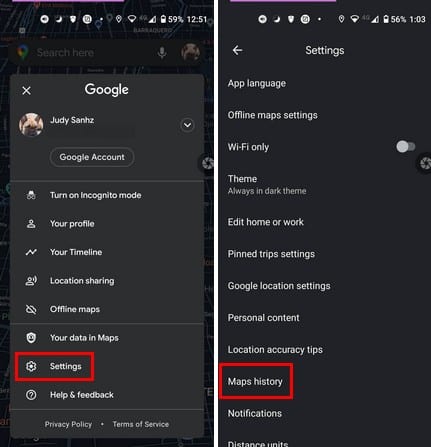
После того, как вы войдете в настройки, опция”История карт”будет располагаться в нижней части страницы, без проведения пальцем по экрану. На следующей странице нажмите на точки справа от надписи «Искать свою активность». Если вы проведете еще немного вниз, вы увидите список мест, где вы были.
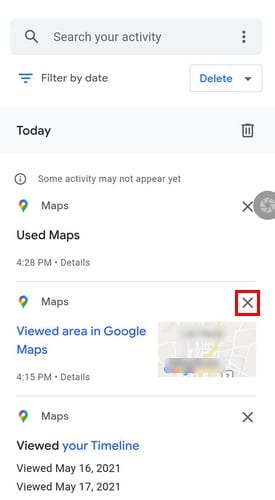
Если вы хотите стереть только одно посещение, которое не хотите никому видеть, случайно нажмите X справа от него, и оно будет удалено.
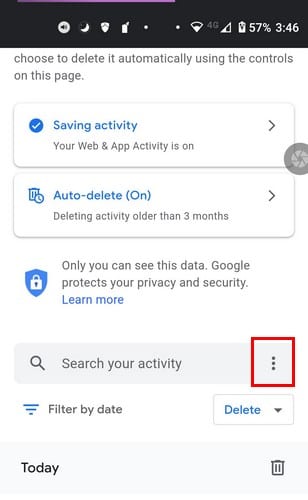
Вы увидите такие варианты, как:
- Групповое представление
- Удалить действие до
- Сохранять активность
Вы можете удалить свою активность всего за час, за последний день, за все время и произвольный диапазон при удалении активности.
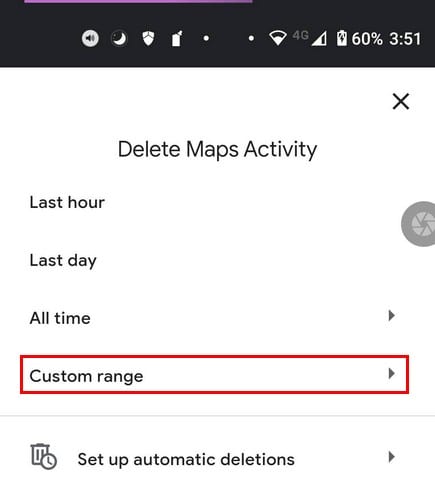
В настраиваемом диапазоне вам нужно будет установить дату начала и окончания, когда вы хотите удалить данные. После того, как вы установите даты, нажмите кнопку «Далее», проверьте дату, чтобы убедиться в отсутствии ошибок. Нажмите кнопку”Удалить”, и все готово.
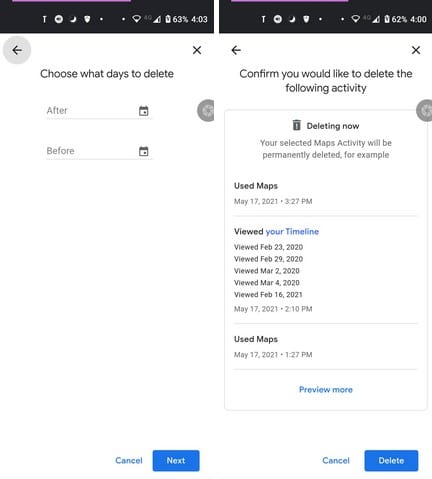
Если у вас возникнут проблемы с этим вариантом, вы всегда можете попробовать:
- Нажатие на изображение вашего профиля.
- Настройки
- Личный контент
- История местоположений включена.
- Выберите учетную запись Google.
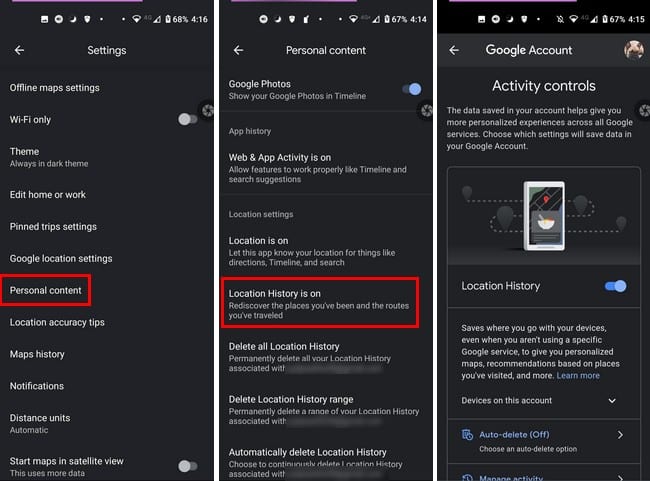
Здесь вы можете отключить историю местоположений или немного спуститься вниз и управлять своими действиями или настроить параметр автоматического удаления по своему вкусу.
Как запрограммировать автоматическое удаление для карт Google
Когда вы открываете «Действия с картами», нажмите на опцию «Автоудаление». Если вы никогда раньше не касались этого параметра, по умолчанию он должен быть отключен.
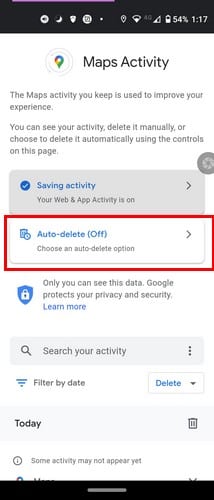
На следующей странице нажмите раскрывающееся меню для первого варианта. Будет указано Автоудаление активности старше, а в раскрывающемся меню вы увидите такие варианты, как три месяца, 18 месяцев и 36 месяцев. Внизу вы увидите раздел «Общие вопросы». Вы можете получить ответы на вопросы о том, что такое история приложений и веб-поиска; как долго мне подходит? Как еще я могу контролировать свои данные?
После того, как вы выбрали период времени для удаления данных, нажмите кнопку «Далее» в правом нижнем углу, чтобы продолжить. Вы увидите сообщение о том, что ваши настройки были сохранены. Нажмите кнопку”Понятно”в правом нижнем углу, чтобы выйти.
Как удалить офлайн-загрузки Google Maps
Итак, вы думаете, что скачали слишком много карт. Не волнуйтесь, так как стереть все загруженные карты очень просто. Откройте Карты Google и нажмите на изображение своего профиля. Нажмите на опцию Offline Maps.
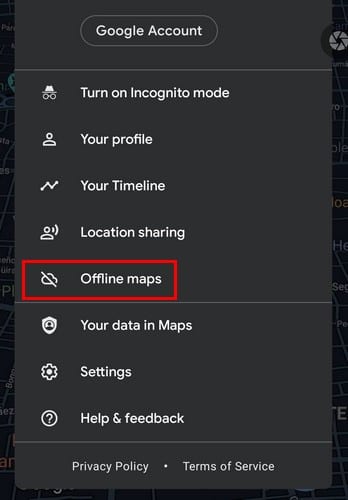
На следующей странице вы увидите все загруженные вами карты. Найдите карту, которую хотите стереть, нажмите на точки справа и выберите вариант удаления. Под названием карты вы увидите дату истечения срока действия. Если ваша цель-стереть карты, срок действия которых истек, эта информация будет полезна.
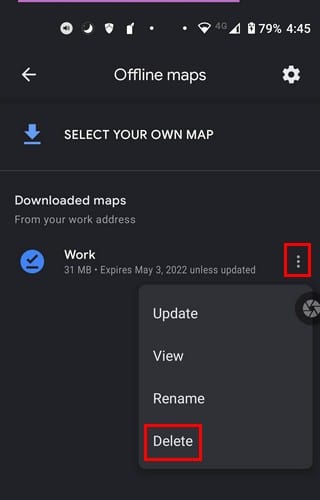
Заключение
Когда у вас есть только необходимые карты, легко найти нужную карту, когда она вам понадобится. Но если вы стираете свои карты, например, только раз в год, может быть сложно найти определенные карты, которые нужно стереть. Вам нужно было стереть много приложений? Позвольте мне знать в комментариях ниже. Также не забудьте поделиться статьей с другими в социальных сетях.